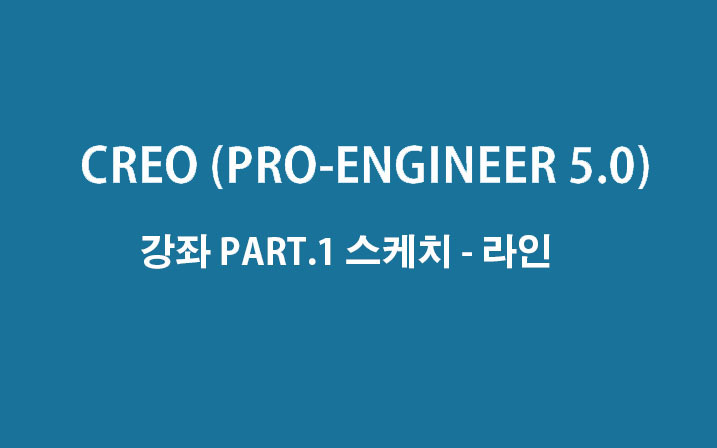[PRO ENGINEER]프로이(PRO-E 5.0) 스케치 - 원 앞 강좌에서는 프로이(PRO-E 5.0) 스케치 사각형에 대해 강좌해 드렸습니다. 이번 강좌에서는 원에 대한 강좌를 해드리도록 하겠습니다. [PRO ENGINEER]프로이(PRO-E 5.0) 스케치 - 원 1. 중심/점 선택 이미지와 같이 빨간색 네모박스 안에 중심/점을 선택해 주시기 바랍니다.(원의 옆 화살표를 선택하시면 이미지와 같이 창이 옆으로 펼쳐집니다.) 2. 중심점 지정 3. 마우스 (상,하,좌,우) 이동 4. 마우스 왼쪽 버튼 클릭 이미지를 보시는 것과 같이 원을 만들기 위해서는 원의 중심점이 필요합니다. 원의 중심점을 지정한후 마우스를 (상,하,좌,우) 이동하여 원하는 원크기만큼 만들어 줍니다. 그리고 난후 마우스 왼쪽버튼을..